Похожие новости
Инструкция по активации Windows 10
Инструкция по активации Windows 10 Активация позволит подтвердить подлинность вашей …
Читать подробнее
Инструкция по активации Microsoft Office через учетную запись
Инструкция по активации Microsoft Office Активация Microsoft Office позволяет подтвердить …
Читать подробнее
Понравилась статья?
Поделись!
В большинстве случаев система слетает, когда вы пользуетесь нелицензионной копией или используете активаторы, которые нарушают системные файлы Windows.
Представьте ситуацию: вы завершили проект, а при его сохранении Windows «слетает», и система просит об активации. Мы расскажем как избежать этой проблемы.
Напомним, что использование нелицензионного ПО – это прямой путь к получению навязчивых уведомлений от Виндовс, работе с «обрезанным» функционалом и риску утраты персональных данных с вашего ПК.
Содержание
- 1. Как восстановить ключ активации лицензионного Windows 10?
- 2. После активации виндовс 10 снова просит активацию, что делать?
- 3. Почему постоянно слетает активация Windows 10?
- 4. Слетела активация после обновления Windows 10
- 5. Слетела активация Windows 10 после переустановки
- 6. Выводы
Как восстановить ключ активации лицензионного Windows 10?
Восстановление ключа понадобится, если система настаивает на активации, а цифрового кода из 25 символов для этого процесса у вас нет по разным причинам. KMS позволяет активировать любую версию Windows, начиная от домашней и заканчивая Профессиональной. Но мы не рекомендуем пользоваться активаторами, т.к. это может привести к сбоям в работе ПО и потерей важных данных.
Варианты восстановления ключа:
- Если вы установили лицензионную «Десятку» при покупке ноутбука, загляните на заднюю панель. Там есть наклейка с ключом.
- Войдите в аккаунт Майкрософт, свяжите его с лицензией, запустите средство устранения неполадок.
- Используейте точку восстановления системы, чтобы откатить систему в тот момент, когда не было проблем с активацией. Далее свяжите вашу лицензию с аккаунтом Майкрософт и восстановить ключ.
- Воспользоваться реестром Виндовс. Подробная инструкция можно найти на сайте Microsoft.
- Скачайтн специальную программу для восстановления ключа (например, ShowKeyPlus, ПродуКи или Magical Jelly Bean Keyfinder).
- Если вы покупали ключ в Microsoft Store, нужно связаться со службой поддержки, подтвердить факт покупки (чек, скриншот из банковского приложения) и запросить восстановление ключа.
- Если ключ приобретался в нашем магазине, проверьте электронную почту – мы отправляли вам письмо с кодом для активации. Если сообщение случайно было удалено, предоставьте подтверждение покупки нашему менеджеру и мы поможем восстановить ключ.
Перечисленные рекомендации помогают устранить проблемы с официальным подтверждением лицензии для Виндовс вне зависимости от модели ПК.
После активации виндовс 10 снова просит активацию, что делать?
После покупки лицензионной программы и ее активации может возникнуть проблема с подтверждением подлинности. То есть, Виндовс вновь потребует активацию.
Пять основных способов решения проблемы:
- Обратиться в техническую поддержку Майкрософт. Изложите проблему и следуйте предложенным рекомендациям.
- Использовать интегрированный модуль Sluехе (выбрать из папки System32, а не скачивать на сторонних сайтах).
- Воспользоваться программой Insider Preview (вариант актуален для пользователей, которые установили последние обновления Windows).
- Использовать Media Creation Tool (если возникает сложность с активацией «Десятки», которая «обновилась» с «семерки».
- Запустить восстановление системы.
Перечисленные варианты помогут вернуть активацию после ошибки. Если система требует снова написать ключ продукта, введите его без ошибок. Проверьте правильность ввода символов и отсутствие опечаток.
Если ошибка возникла при первичной активации, то, возможно, проблема с загрузкой или техническими сбоями на сервере. Попробуйте провести активацию через некоторое время.
Также знайте, что попытка активировать систему бесплатно, скорей всего, не увенчается успехом. Вы рискуете «заразить» свой компьютер вирусами. Не экономьте на безопасности – приобритайте официальный ключ активации ОС
Почему постоянно слетает активация Windows 10?
Если вы постоянно получаете уведомление об использовании нелицензионной версии системы с разоличными кодами ошибок, воспользуйтесь официальной справкой от Майкрософт. В большинстве случаев можно решить проблему самостоятельно.
Перед тем, как восстановить лицензию, обязательно запишите ключ продукта в отдельный блокнот или на телефон, чтобы корректно ввести его при новой активации. Также стоит создать аккаунт Майкрософт или восстановить доступ к нему, если учетная запись существует, но вы не помните пароль к ней.
Почему нужно снова активировать лицензию?
- Обновление системы до «Десятки» с более ранней версии Виндовс. Система обязательно потребует ключ продукта, потому что разработчики следят за тем, чтобы вы не использовали одну и ту же копию на нескольких устройствах.
- Замена материнской платы или других основных компонентов ПК. Нужно активировать средство устранения неполадок и обязательно отметить установку новых аппаратных устройст.
- Сбои при проверке лицензионного ключа – плохое соединение с интернетом или технические неисправности сервера Майкрософт.
- Неустановленные обновления. Установите все дополнения и обновления в центре обновления Windows, рекомендованные разработчиком. Возможно, после этого проблема с активацией больше не будет вас беспокоить.
- Отсутствие цифровой лицензии или ключа. Если вы использовали нелицензионный продукт, активация не удастся.
Слетела активация после обновления Windows 10
Пользователь обновляет операционную систему, чтобы она работала лучше и быстрее. Однако, иногда вместо обещанного устранения багов появляется другая проблема – непройденная активация. Далее расскажем, что делать в этом случае:
- Зайти в панель управления.
- Далее перейти «Программы и компоненты».
- Просмотреть журнал установленных обновлений.
- Найти в списке обновление КВ971033.
- Удалить это обновление из системы.
- Перезапустить свое устройство.
Как видите, для восстановления Виндовс после неудачного обновления не нужен сторонний активатор – достаточно потратить 5 минут своего времени, используя встроенные возможности системы. Если наша рекомендация не сработает, обратитесь в техподдержку Майкрософт.
Слетела активация Windows 10 после переустановки
Если «Десятка» работает с ошибками, и вы хотите ее переустановить, то потребуется повторная активация. В этом процессе нет ничего сложного. Активированная система не раздражает постоянными уведомлениями. Так вы подтверждаете, что используете легальное ПО.
Запустив ПК, выберите «Панель инструментов», затем в разделе «Обновление и защита» нажмите на «Активацию». Проверьте состояние лицензии.
Убедитесь, что установили ту же версию системы, ключ к которой у вас есть. Добавьте учетную запись Майкрософт, которая была «привязана к системе». Если возникли неполадки, запустите сервис по их устранению.
Выводы
Требование об активации системы может раздражать! Пользователь уверен, что он потратился на покупку ключа, прошел активацию и не обязан снова выполнять данный процесс. Однако, иногда возникают системные ошибки, замена комплектующих ПК, неустановленные обновления. В перечисленных случаях система внезапно «слетает» – во время работы устройства, после перезагрузки или установки обновлений.
Все способы:
- Вариант 1: Активация слетела из-за сбоя, переустановки или обновления ОС
- Способ 1: Сторонняя утилита
- Способ 2: VBS-скрипт
- Способ 3: «Windows PowerShell»
- Вариант 2: Произошла замена комплектующих
- Вопросы и ответы: 1
Вариант 1: Активация слетела из-за сбоя, переустановки или обновления ОС
Если ключ активации был утерян вследствие программных неполадок, например после установки обновлений, то восстановить его можно, но для этого потребуется его узнать. Чтобы повторно активировать Windows 10, достаточно ввести найденную комбинацию в соответствующем разделе «Параметров».
Подробнее: Активация операционной системы Windows 10
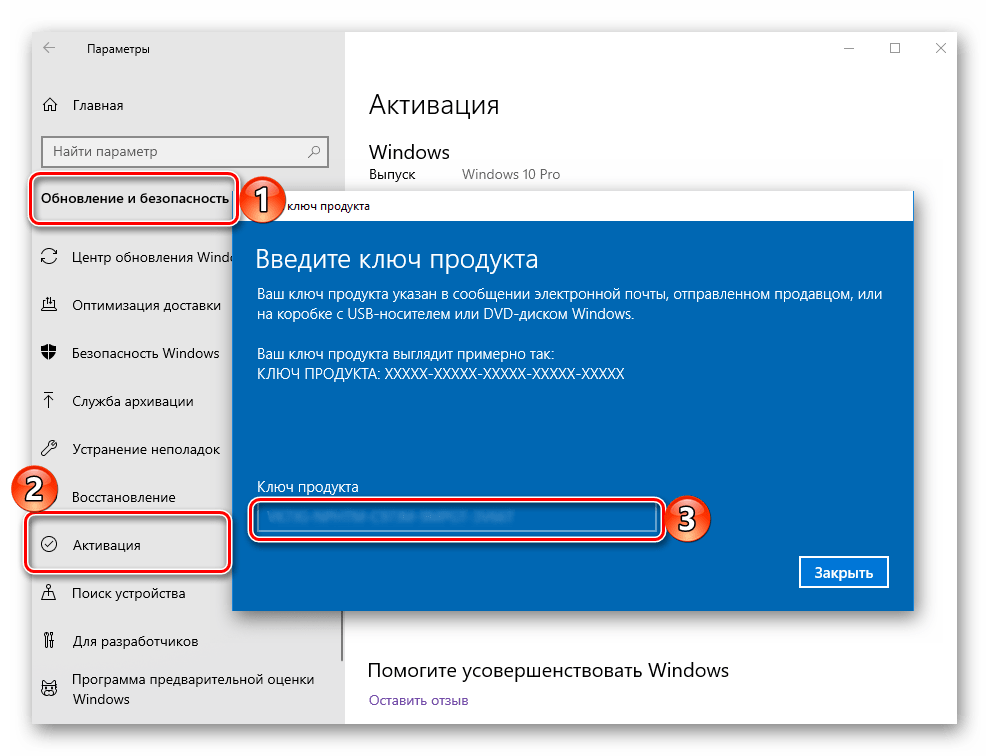
В некоторых случаях, когда произошел сбой в работе системы, может помочь ее откат к предыдущему состоянию, то есть до того момента, когда была обнаружена проблема.
Читайте также: Откат к точке восстановления в Windows 10
Способ 1: Сторонняя утилита
Для начала мы разберем способ с использованием сторонней программы, поскольку он довольно простой и требует минимум манипуляций. Одной из самых надежных и эффективных утилит является ShowKeyPlus, которая распространяется на бесплатной основе и позволяет в несколько кликов посмотреть код активации Windows различных версий.
Скачать ShowKeyPlus с официального сайта
Скачайте и запустите утилиту. Она не требует инсталляции, поэтому сразу откроется ее окно с нужной информацией. Помимо кода лицензии установленной системы («Installed Key») отобразится и ключ в UEFI («OEM Key»).
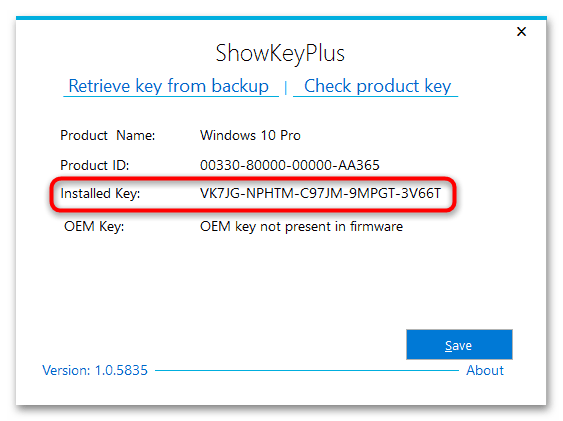
Отображенные сведения можно сохранить в текстовом варианте, кликнув по кнопке «Save».
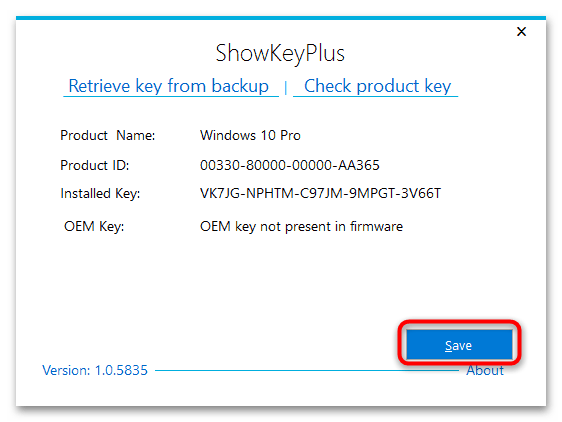
Читайте также: Другие программы для просмотра кода активации в Windows 10
Способ 2: VBS-скрипт
Если вы не доверяете сторонним программам, то в системе есть возможность создать специальный скрипт Visual Basic Script (VBS), который в системном окне отобразит ключ лицензионного продукта Windows 10.
- Запустите штатный «Блокнот», отыскав его через поисковую строку «Пуска».
- Вставьте следующие строки:
Set WshShell = CreateObject("WScript.Shell")
regKey = "HKLM\SOFTWARE\Microsoft\Windows NT\CurrentVersion\"
DigitalProductId = WshShell.RegRead(regKey & "DigitalProductId")
Win10ProductName = "Версия Windows 10: " & WshShell.RegRead(regKey & "ProductName") & vbNewLine
Win10ProductID = "ID продукта: " & WshShell.RegRead(regKey & "ProductID") & vbNewLine
Win10ProductKey = ConvertToKey(DigitalProductId)
ProductKeyLabel ="Ключ Windows 10: " & Win10ProductKey
Win10ProductID = Win10ProductName & Win10ProductID & ProductKeyLabel
MsgBox(Win10ProductID)
Function ConvertToKey(regKey)
Const KeyOffset = 52
isWin10 = (regKey(66) \ 6) And 1
regKey(66) = (regKey(66) And &HF7) Or ((isWin10 And 2) * 4)
j = 24
Chars = "BCDFGHJKMPQRTVWXY2346789"
Do
Cur = 0
y = 14
Do
Cur = Cur * 256
Cur = regKey(y + KeyOffset) + Cur
regKey(y + KeyOffset) = (Cur \ 24)
Cur = Cur Mod 24
y = y -1
Loop While y >= 0
j = j -1
winKeyOutput = Mid(Chars, Cur + 1, 1) & winKeyOutput
Last = Cur
Loop While j >= 0
If (isWin10 = 1) Then
keypart1 = Mid(winKeyOutput, 2, Last)
insert = "N"
winKeyOutput = Replace(winKeyOutput, keypart1, keypart1 & insert, 2, 1, 0)
If Last = 0 Then winKeyOutput = insert & winKeyOutput
End If
a = Mid(winKeyOutput, 1, 5)
b = Mid(winKeyOutput, 6, 5)
c = Mid(winKeyOutput, 11, 5)
d = Mid(winKeyOutput, 16, 5)
e = Mid(winKeyOutput, 21, 5)
ConvertToKey = a & "-" & b & "-" & c & "-" & d & "-" & e - Далее нужно сохранить документ. Кликните по вкладке «Файл» и выберите пункт «Сохранить как».
- Задайте имя будущему скрипту, в конце дописав
.vbs. В меню «Тип файла» выберите «Все файлы» и сохраните документ.
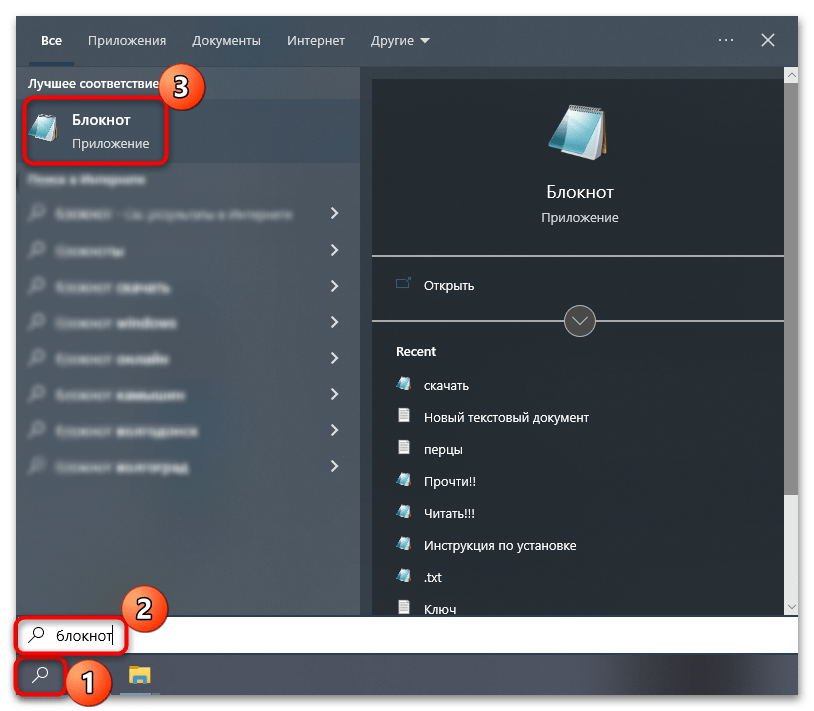
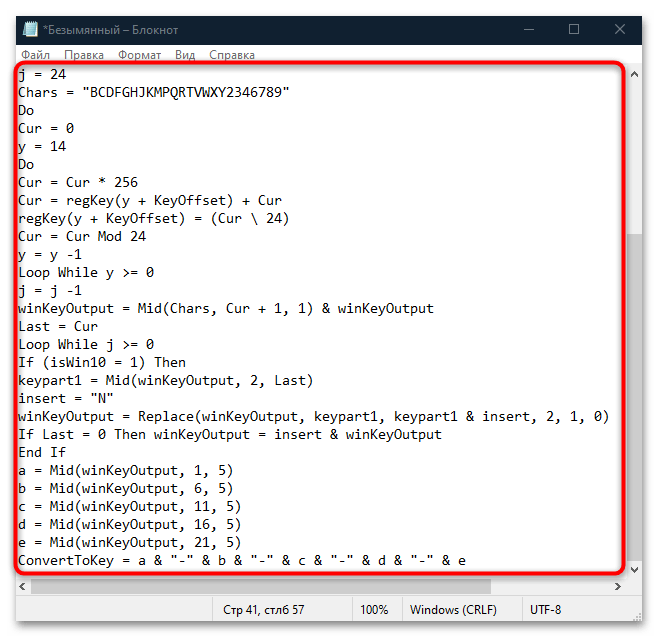
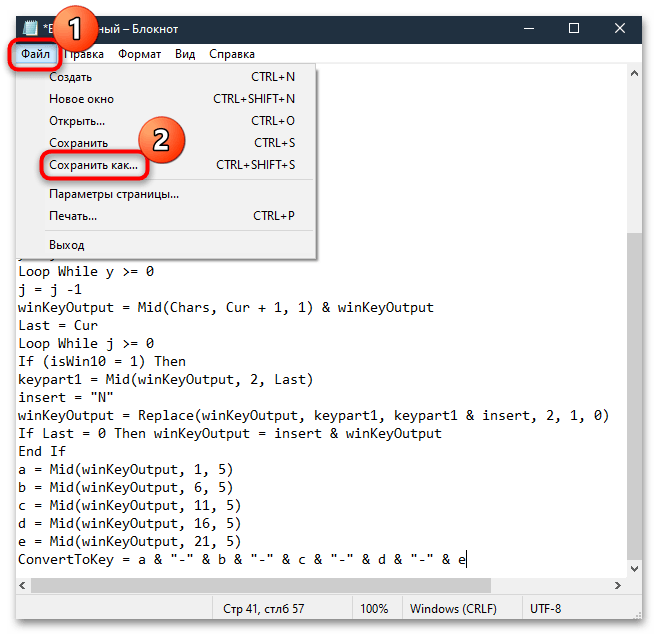
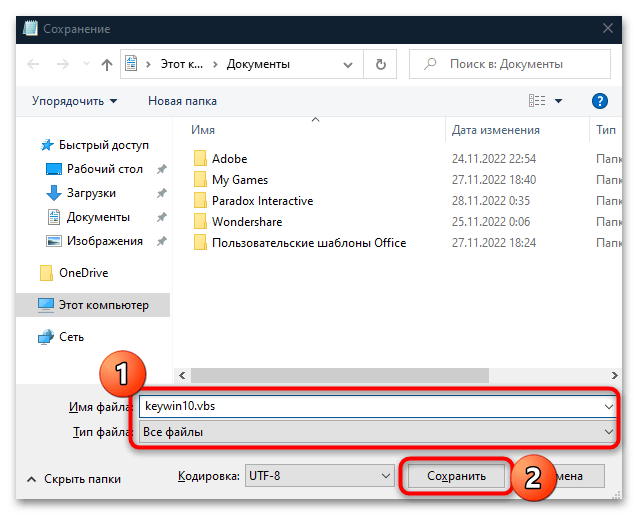
После того как VBS-скрипт создан, двойным щелчком ЛКМ запустите его. На окне отобразится системное окошко с информацией об операционной системе, включая ключ Windows 10.
Чтобы третьи лица не заполучили информацию из скрипта, после просмотра ключа, не забудьте его полностью удалить. Некоторые вирусные утилиты способы запустить его, затем отправить данные возможным злоумышленникам.
Способ 3: «Windows PowerShell»
Еще один способ также предполагает использование встроенных возможностей. Он подойдет, если предыдущий скрипт не сработал. Здесь можно воспользоваться консолью «Windows PowerShell». Но здесь не все так просто: специальной команды, выполнение которой привело бы к отображению ключа активации, нет. Но есть такая, которая показывает ключ из UEFI, но, как правило, для восстановления нужен именно тот код, отличающийся от предустановленного.
В таком случае потребуется создать специальный текстовый файл с расширением PS1, затем осуществить его запуск из интерфейса консоли:
- Скопируйте следующий код и вставьте его в окно штатного «Блокнота»:
#Main function
Function GetWin10Key
{
$Hklm = 2147483650
$Target = $env:COMPUTERNAME
$regPath = "Software\Microsoft\Windows NT\CurrentVersion"
$DigitalID = "DigitalProductId"
$wmi = [WMIClass]"\\$Target\root\default:stdRegProv"
#Get registry value
$Object = $wmi.GetBinaryValue($hklm,$regPath,$DigitalID)
[Array]$DigitalIDvalue = $Object.uValue
#If get successed
If($DigitalIDvalue)
{
#Get producnt name and product ID
$ProductName = (Get-itemproperty -Path "HKLM:Software\Microsoft\Windows NT\CurrentVersion" -Name "ProductName").ProductName
$ProductID = (Get-itemproperty -Path "HKLM:Software\Microsoft\Windows NT\CurrentVersion" -Name "ProductId").ProductId
#Convert binary value to serial number
$Result = ConvertTokey $DigitalIDvalue
$OSInfo = (Get-WmiObject "Win32_OperatingSystem" | select Caption).Caption
If($OSInfo -match "Windows 10")
{
if($Result)
{
[string]$value ="ProductName : $ProductName `r`n" `
+ "ProductID : $ProductID `r`n" `
+ "Installed Key: $Result"
$value
#Save Windows info to a file
$Choice = GetChoice
If( $Choice -eq 0 )
{
$txtpath = "C:\Users\"+$env:USERNAME+"\Desktop"
New-Item -Path $txtpath -Name "WindowsKeyInfo.txt" -Value $value -ItemType File -Force | Out-Null
}
Elseif($Choice -eq 1)
{
Exit
}
}
Else
{
Write-Warning "Запускайте скрипт в Windows 10"
}
}
Else
{
Write-Warning "Запускайте скрипт в Windows 10"
}
}
Else
{
Write-Warning "Возникла ошибка, не удалось получить ключ"
}
}
#Get user choice
Function GetChoice
{
$yes = New-Object System.Management.Automation.Host.ChoiceDescription "&Yes",""
$no = New-Object System.Management.Automation.Host.ChoiceDescription "&No",""
$choices = [System.Management.Automation.Host.ChoiceDescription[]]($yes,$no)
$caption = "Подтверждение"
$message = "Сохранить ключ в текстовый файл?"
$result = $Host.UI.PromptForChoice($caption,$message,$choices,0)
$result
}
#Convert binary to serial number
Function ConvertToKey($Key)
{
$Keyoffset = 52
$isWin10 = [int]($Key[66]/6) -band 1
$HF7 = 0xF7
$Key[66] = ($Key[66] -band $HF7) -bOr (($isWin10 -band 2) * 4)
$i = 24
[String]$Chars = "BCDFGHJKMPQRTVWXY2346789"
do
{
$Cur = 0
$X = 14
Do
{
$Cur = $Cur * 256
$Cur = $Key[$X + $Keyoffset] + $Cur
$Key[$X + $Keyoffset] = [math]::Floor([double]($Cur/24))
$Cur = $Cur % 24
$X = $X - 1
}while($X -ge 0)
$i = $i- 1
$KeyOutput = $Chars.SubString($Cur,1) + $KeyOutput
$last = $Cur
}while($i -ge 0)
$Keypart1 = $KeyOutput.SubString(1,$last)
$Keypart2 = $KeyOutput.Substring(1,$KeyOutput.length-1)
if($last -eq 0 )
{
$KeyOutput = "N" + $Keypart2
}
else
{
$KeyOutput = $Keypart2.Insert($Keypart2.IndexOf($Keypart1)+$Keypart1.length,"N")
}
$a = $KeyOutput.Substring(0,5)
$b = $KeyOutput.substring(5,5)
$c = $KeyOutput.substring(10,5)
$d = $KeyOutput.substring(15,5)
$e = $KeyOutput.substring(20,5)
$keyproduct = $a + "-" + $b + "-"+ $c + "-"+ $d + "-"+ $e
$keyproduct - Сохраните файл. В новом окне задайте имя файлу, дописав в конце
.ps1. Например, это будет выглядеть так:keywin10.ps1. В строке «Тип файла» из выпадающего меню выберите «Все файлы» и сохраните документ. - Щелкните правой кнопкой мыши по значку «Пуск» и выберите запуск «Windows PowerShell» от имени администратора.
- В окне консоли вставьте команду
Set-ExecutionPolicy RemoteSignedи нажмите на клавишу «Enter». Будет предложено подтвердить операцию. Нажмите на клавишу «Y», затем снова на ввод. - В следующей строке введите путь к созданному в предыдущих шагах файлу, а также его имя. В нашем случае это
C:\Users\Username\Documents\keywin10.ps1. Нажмите на «Enter». - Ниже отобразится информация о версии системы. Чтобы посмотреть ключ для последующей активации, обратите внимание на строчку «Installed Key». Верните политику выполнения скриптов, прописав
Set-ExecutionPolicy restrictedи нажав на клавишу ввода.
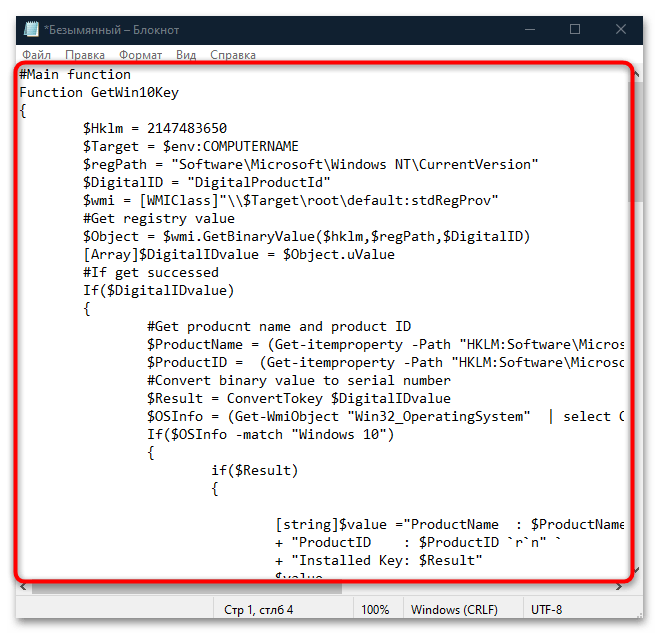
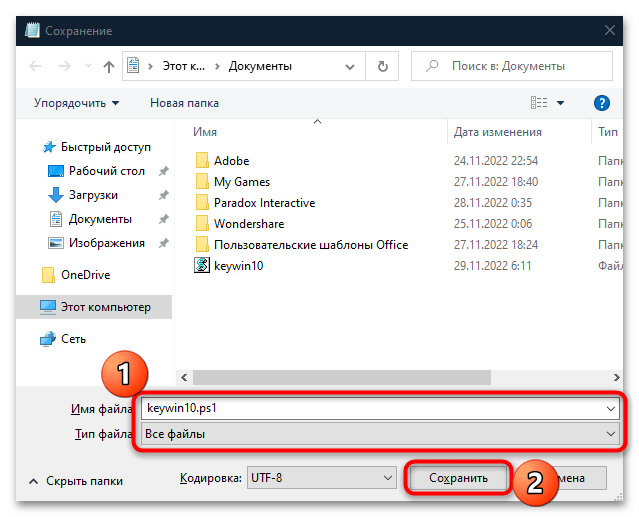
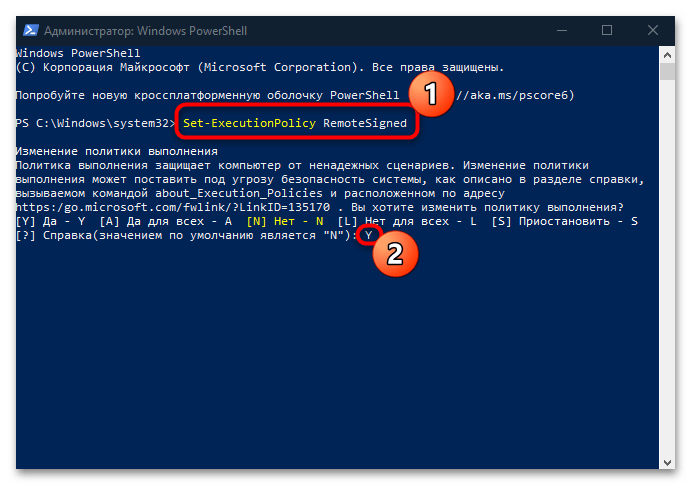
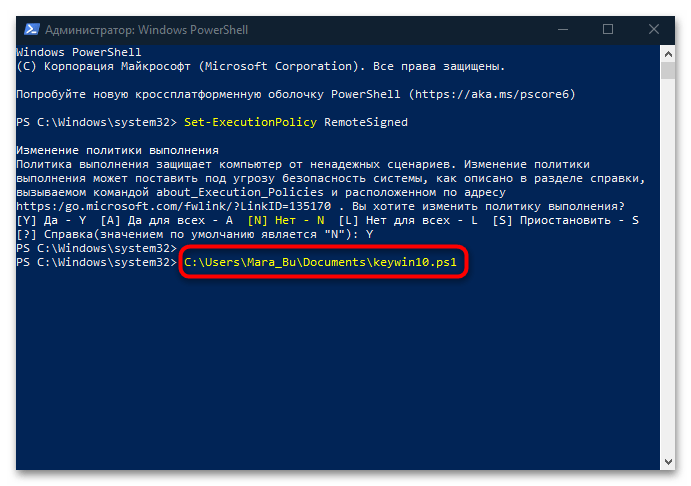
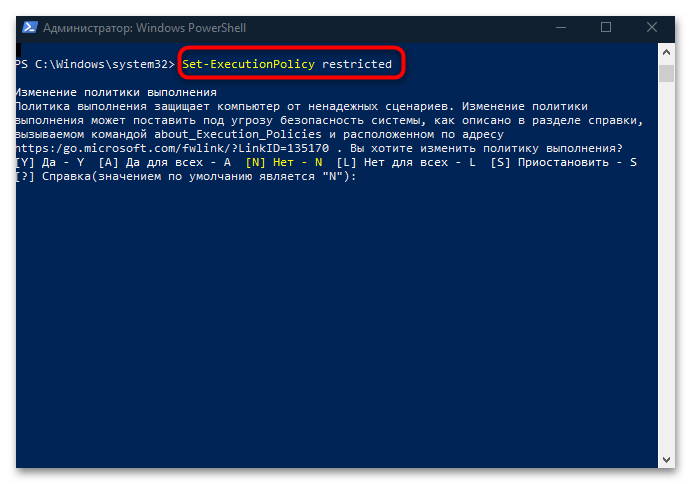
Данный способ довольно затратный по времени, но при этом он эффективный и безопасный, поскольку некоторые непроверенные утилиты от других разработчиков могут отправлять найденную информацию третьим лицам.
Вариант 2: Произошла замена комплектующих
После замены некоторых комплектующих, например материнской платы, также может слететь лицензия в Windows 10. В отличие от «семерки», где можно было вводить код неограниченное количество раз, в этой ОС все намного сложнее, поскольку лицензия присваивается не только юзеру, но и самому компьютеру. Кроме того, ПК получается еще и ID, который связан непосредственно с «железом». Если произошла замена комплектующих, то идентификатор также перестанет действовать, а пользователь должен доказать, что был ремонт или апгрейд, а не покупка нового устройства.
Сейчас у Microsoft действует принцип облачной лицензии — вы должны создать фирменный аккаунт на компьютере, к которому и будет привязан активационный ключ. Затем, после замены оборудования достаточно воспользоваться встроенным в ОС средством устранения неполадок. Более детально об этом написано в статьях по ссылкам ниже. Даже если вы меняли не материнку, инструкция далее все равно подойдет.
Подробнее:
Замена материнской платы без переустановки Windows 10 (Шаги 2 и 5)
Что такое цифровая лицензия Windows 10
Если вы заранее не создали свой аккаунт в системе Майкрософт, то, чтобы восстановить ключ активации в Windows 10 после замены комплектующих, скорее всего, придется обратиться за помощью к службе поддержки Microsoft. На момент написания статьи она еще функционирует на территории России, поэтому можно попробовать обратиться за помощью к специалистам. Для этого предусмотрен бесплатный номер 8-800-200-8001.
Читайте также: Причины, по которым Windows 10 не активируется
Наша группа в TelegramПолезные советы и помощь
Время на прочтение2 мин
Количество просмотров14K

Microsoft расследует проблему с жалобами на слетевшую активацию у пользователей Windows 10/11, которые активировали эти ОС рабочими ключами от Windows 7/8. Баг с деактивацией происходит после замены комплектующих нового ПК или обновления BIOS. В некоторых случаях техподдержка компании предлагает пользователям купить новую лицензию на ОС.
«Если у вас есть установка Windows 10/11, которая была активирована с помощью бесплатного обновления с Windows 7 или 8, то есть вероятность, что оно может деактивироваться, если вы замените некоторые аппаратные компоненты или даже обновите версию BIOS. Я лично испытал это в конце октября на копии Windows 11 после того, как заменил материнскую плату на одном из моих тестовых компьютеров и больше не мог активировать её с помощью цифрового ключа, назначенного моей учётной записи Microsoft. Вместо этого мне пришлось купить новый ключ Windows 11», — уточнил журналист The Verge.
«Автоматическая активация не сработала, поэтому я обратился в службу поддержки. Они сказали мне, что, поскольку моя лицензия на Windows 10 была обновлена с Windows 7 и что они прекратили поддержку ключей продукта Windows 7, они не могут продлить мою лицензию на Windows 10 Pro после смены оборудования. В техподдержке также признали, что смена оборудования не является нарушением лицензии Windows, поэтому нет никаких оснований отозвать или каким-либо образом изменить мою лицензию на Windows 10», — сообщил СМИ другой пользователь, который столкнулся с аналогичной проблемой.
«Microsoft в курсе этих жалоб клиентов и проводит расследование. Клиентам, которые испытывают технические трудности, следует обратиться в службу поддержки», — сообщил СМИ главный менеджер по продуктам Windows Билл Бабонас.
Профильные эксперты пояснили, что в прошлом месяце Microsoft попыталась заблокировать давнюю лазейку в активации Windows. Раньше компания позволяла пользователям устанавливать Windows 10 или 11 и использовать ключ Windows 7 или 8 для активации установки. Теперь ключи от Windows 7/8 теперь полностью заблокированы при чистой установке Windows 10/11, и похоже, что эта блокировка затрагивает всех, кто пытается повторно активировать систему из-за смены оборудования. Обновления BIOS могут иногда вызывать повторную активацию Windows, так что это проблема, с которой со временем могут столкнуться многие сборщики персональных компьютеров.
В конце сентября 2023 года Microsoft заблокировала возможность активации новых сборок Windows 10/11 рабочими ключами от старых версий операционных систем Windows 7/8/8.1. По словам представителей Microsoft, ключи продуктов Windows 10 по-прежнему могут активировать Windows 11, если клиенты используют Windows 11 на ПК, официально поддерживающих эту ОС. «Предложение Microsoft по бесплатному обновлению до Windows 10/11 завершилось 29 июля 2016 года. Путь установки для получения бесплатного обновления с помощью ключей Windows 7 и Windows 8 теперь удалён. Обновление с Windows 10 до Windows 11 остаётся бесплатным», — уточнили в Microsoft.
Издание The Verge сообщает о проблемах, которые испытывают пользователи Windows 10 и 11 при желании активировать операционную систему. Речь идёт о пользователях, кто перешёл на последние версии ОС с Windows 7 или 8.
В сети интернет появились посты, в которых утверждается — после обновления системы активация может «слететь» в любое время, после чего ключи активации перестают работать. Таким образом, пользователи просто не могут активировать операционную систему, и им приходится пользоваться не лицензионным продуктом. Некоторые сообщают, что потерять лицензию можно после обновления BIOS или аппаратных компонентов. Есть сообщения и о том, что система не активируется после обновления.
Многие предположили, проблема связана с тем, что Microsoft прекратила поддержку ключей активации от Windows 7 и 8. Позже эта теория подтвердилась, когда один из пользователей обратился в службу поддержки.
«После обновления моя система не активировалась, поэтому мне пришлось обратиться в службу поддержки Microsoft. Там мне сообщили, так как компания действительно прекратила поддержку старых ключей активации, а я совершал переход с Windows 7 на Windows 10 Pro, продлить мою лицензию они не могут», — написал пользователь.
Компания Microsoft знает о проблеме и сейчас проводит собственное расследование.
Согласно информации StatCounter по состоянию на конец июля 2023 года, 83.16% всех компьютеров в России работали на базе операционной системы производства Microsoft. При этом фрагментация не такая значительная, а большая часть всех клиентов Софтверного гиганта сидят под Windows 10 (76.82%). Оставшиеся работают на базе устаревшей Windows 7 (9.6%) и более новой Windows 11 (9.98%). Ну а аналитики констатируют, что основная часть пользователей (особенно домашние компьютеры) ещё и предпочитает не платить ни рубля, устанавливая пиратские версии. Похоже, уже совсем скоро любителям бесплатного сыра придётся туго.

Сообщается, что Microsoft разработала инновационный метод противодействия фанатам Весёлого Роджера. По данным Neowin, в антивирусный продукт Defender были внедрены механизмы борьбы с нарушителями активации. После обновления Defender (Защитник Windows в русскоязычное версии операционной системы) пиратская активация слетает, а перед пользователем встаёт нерешаемая проблема. По данным инсайдеров, данное нововведение в первую очередь затрагивает операционную систему Windows 11, являющуюся самой современной в линейке продуктов Microsoft. Там обновление прилетает в автоматическом режиме, тогда как владельцам Windows 10 нужно одобрить установку новых обновлений безопасности для Защитника Windows.
После этого хитроумная программа начнёт копаться в вашей системе и тут же обнаружит и заблокирует инструменты, использующие службу управления ключами AutoKMS для несанкционированной активации операционных систем. Все современные активаторы оперируют через данную службу, которая вполне эффективна (была). Теперь Defender способен блокировать не только инструменты, но и саму службу AutoKMS. Такие изменения могут вызвать недовольство среди пользователей, не желающих приобретать лицензионные версии Windows из-за различных обстоятельств. Это также может привести к ограничению функциональности ОС в случае обнаружения нелегитимной активации, включая потерю возможности настройки интерфейса.
Напомним, Defender интегрирован в Windows 10 и Windows 11, и его нельзя просто так удалить из системы. В сети можно найти инструкции по деактивации Defender, а также сценарии отключения через изменение групповых политик системы. Нужно понимать, что отключение Defender может позволить сохранить работоспособность нелегальной активации, но повлечёт за собой снижение общего уровня безопасности компьютера. Если нет планов переходить на другой антивирус, то эксперты предлагают более простой способ решения проблемы, состоящий в отключении автоматического обновления операционной системы. Особенно стоит обратить внимание на пакет 1.395.318.0, который включает в себя это невесёлое нововведение. Кстати, отключение обновлений в Windows 11 и Windows 10 – это не так просто, как может показаться. Понадобятся специализированные скрипты или программное обеспечение, так как этот механизм заблокирован в самих системах, в отличие от Windows 7. Что любопытно, из-за политики Microsoft, легального способа покупки лицензионной операционной системы без активации обхода блокировок в России не существует. Получается, что первыми пострадают обычные пользователи, которые плохо разбираются в компьютерах.
Telegram-канал @overclockers_news — теперь в новом формате. Подписывайся, чтобы быть в курсе всех новостей!
